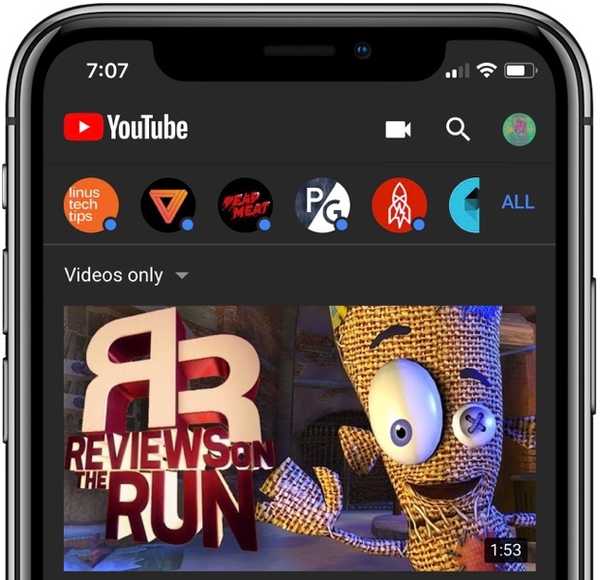Safari for Mac gjør det til en fin spenning å åpne alle uhell lukkede vinduer eller faner fra forrige nettlesingsøkt, men visste du at du også kan få tilbake en eller flere faner eller vinduer du lukket under den nåværende økten?
Du kan se flere websider i et enkelt Safari-vindu ved å åpne dem i faner.
Hver fane er sin egen prosess som bruker CPU-tid, RAM og andre systemressurser. Derfor er det fornuftig å lukke alle Safari-faner og vinduer du ikke lenger trenger for å kutte ned på RAM-bruk, spare strøm og frigjøre CPU-sykluser for andre oppgaver.
Safari for Mac lar deg åpne de nylig lukkede fanene på tre forskjellige måter.
Metode nr. 1: meny / tastatursnarvei
Bruk standard angre snarvei Kommando (⌘) -Z for å hente tilbake den siste lukkede fanen eller velge Angre Lukk fane fra Redigere Meny. Hvis du har lukket flere faner på rad, påkaller du snarveien gjentatte ganger for å åpne lukkede faner én etter én.
OPPLÆRINGEN: Slik åpner du nylig lukkede faner i Safari for iPhone
Snarveien kjøres ikke hvis du utfører en annen undo-handling etter at du har lukket en fane. I så fall velger du alternativet Åpne sist lukket fane fra Safari's Historie menyen eller trykk på den tilsvarende tastatursnarveien Skift (⇧) -command (⌘) -T.

Som med angrehandlingen, kan du trykke denne snarveien gjentatte ganger for å gjenoppstå flere faner i den rekkefølgen du lukket dem, noe som er veldig fint. Hvis du har lukket et vindu i stedet for en fane, vil dette menyalternativet lese Åpne sist lukket vindu.
Metode # 2: Nytt faneikon
Safaris ikon for ny fane har en hemmelighet: ikke bare lar den deg opprette en ny fane, men også raskt gjenoppstå de nylig lukkede fanene. For å få tilgang til listen over nylig lukkede faner, trykk og hold nede “+” ikonet til høyre på siden av Safaris fanelinje.
Up dukker opp en meny med alle fanene du har lukket i denne nettlesingsøkten.

Velg en webside du vil åpne igjen, og klikk deretter med musen eller styreflaten for å bringe den tilbake.
OPPLÆRINGEN: Slik åpner du vinduer eller faner på nytt fra den siste surfesesjonen din i Safari for Mac
Jeg foretrekker denne metoden fremfor angre handlingen fordi den åpner en lukket fane akkurat der den var. Jeg prøver å holde fanefeltet organisert slik at dette har vært veldig nyttig. Når det er startet på nytt, sletter Safari listen over nylig lukkede faner under knappen Ny fane.
Metode nr. 3: Safarihistorie
Til slutt kan du åpne en nylig lukket webside ved å velge Nylig stengt vare fra Safari's Historie menyen, og velg deretter nettsiden fra en undermeny du vil åpne igjen. Eller velg Åpne sist lukket vindu menyalternativ for å raskt få tilbake det sist lukkede Safari-vinduet sammen med alle fanene.

Listen over nylig lukkede websider i Historie-menyen forblir intakt når Safari startes på nytt, i motsetning til den under knappen Ny fane - selv om de er de samme listene. Hvis du nettopp startet Safari på nytt og vil åpne en fane som ble lukket på nytt under en forrige nettlesingsøkt, bruker du historiemetoden.
Ikke glem at du raskt kan konsolidere og konvertere alle Safari-vinduene til faner i et enkelt vindu ved å velge Slå sammen alle Windows handling fra Vindu Meny.
Hvis du har snublet over et interessant Safari-tips, del det med oss i kommentarer!
Trenger hjelp? Spør iDB!
Hvis du liker denne hvordan du gjør, kan du gi den videre til dine støttepersoner og legge igjen en kommentar nedenfor.
Ble sittende fast? Er du usikker på hvordan du gjør visse ting på Apple-enheten din? Gi beskjed via [email protected] og en fremtidig veiledning kan gi en løsning.
Send inn dine veiledningsforslag via [email protected].